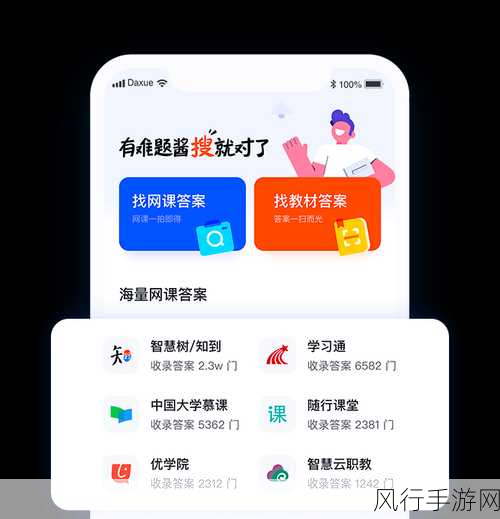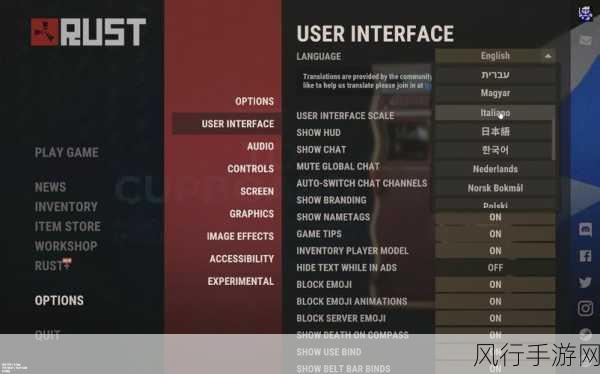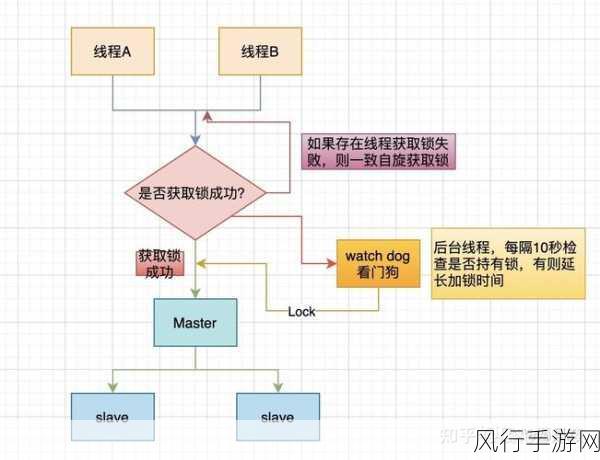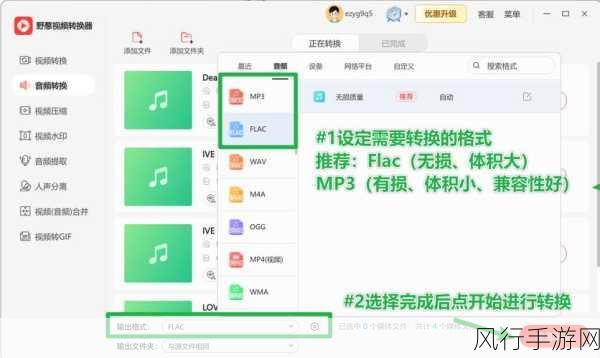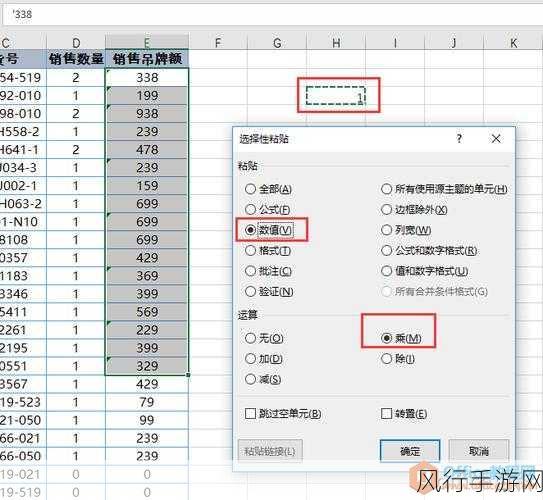当您拥有了一台 TPLink 路由器和光猫,想要实现它们的顺利连接,为家庭或办公场所搭建一个稳定高效的网络环境,其实并不是一件复杂的事情,只要按照以下步骤逐步操作,您就能轻松完成安装。
第一步,准备工作至关重要,在开始安装之前,请确保您已经拥有了 TPLink 路由器、光猫、网线以及电源适配器等必要的设备,还需要确认您已经了解了您的网络服务提供商提供的相关网络信息,比如用户名和密码等。

关闭光猫和电脑的电源,将 TPLink 路由器放置在合适的位置,尽量选择通风良好、信号覆盖范围较广的地方,使用网线将光猫的 LAN 口与 TPLink 路由器的 WAN 口连接起来。
完成上述物理连接后,接通光猫和路由器的电源,等待片刻,直到光猫和路由器的指示灯稳定亮起,通常情况下,光猫的电源指示灯、网络指示灯以及 TPLink 路由器的电源指示灯、WAN 口指示灯等都会亮起。
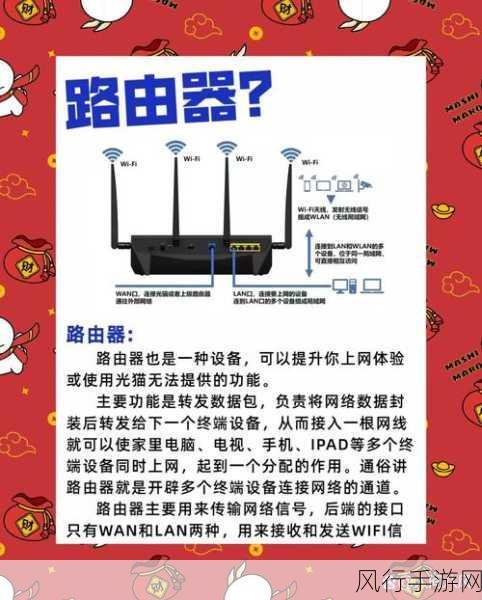
打开电脑的无线网络设置,搜索并连接到 TPLink 路由器的默认无线网络,默认的网络名称和密码通常可以在路由器的背面标签上找到。
连接成功后,打开电脑的浏览器,在地址栏中输入 TPLink 路由器的管理地址,常见的管理地址是 192.168.1.1 或者 192.168.0.1 ,输入完成后,按下回车键。
您将进入 TPLink 路由器的设置页面,按照页面的提示,输入默认的用户名和密码进行登录,如果您是首次登录,系统可能会引导您进行一些基本的设置,例如修改登录密码、设置无线网络名称和密码等。
登录成功后,在路由器的设置页面中,找到“网络设置”或“WAN 口设置”选项,选择“动态 IP”或者“PPPoE”的连接方式,如果您的网络服务提供商提供了用户名和密码,那么请选择“PPPoE”,并输入相应的用户名和密码,如果您不清楚具体的连接方式,可以咨询您的网络服务提供商。
完成上述设置后,点击“保存”或“应用”按钮,进入“无线设置”选项,设置您喜欢的无线网络名称和密码,为了保障网络安全,建议您选择较为复杂的密码,并定期更换。
设置完成后,路由器会自动重启,等待重启完成,您的 TPLink 路由器就成功安装到光猫上了,您可以重新连接无线网络,享受稳定快速的网络服务。
安装 TPLink 路由器到光猫并不困难,只要您按照上述步骤仔细操作,就能轻松完成,希望您能拥有一个畅快的网络体验!